Cách mở lại ảnh trên Snapchat
Tác Giả:
Peter Berry
Ngày Sáng TạO:
14 Tháng Tám 2021
CậP NhậT Ngày Tháng:
1 Tháng BảY 2024
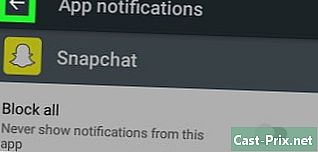
NộI Dung
- giai đoạn
- Phương pháp 1 Phát lại các snaps gần đây
- Phương pháp 2 Đăng ký Snap với các ứng dụng khác (trên Android)
- Phương pháp 3 Ghi lại một Snap (trên iPhone không bị hạn chế)
Snapchat cho phép bạn mở lại hoặc phát lại sau khi Snaps bạn nhận được. Khi chúng được mở, bạn phải ở lại trang để có thể mở lại chúng. Bạn cũng có thể cài đặt các ứng dụng trái phép ghi lại Snaps chưa mở.
giai đoạn
Phương pháp 1 Phát lại các snaps gần đây
- Mở ứng dụng Snapchat. Đây là biểu tượng màu vàng với một con ma trắng. Màn hình của camera sẽ mở ra.
- Trượt màn hình sang phải. Màn hình sẽ được hiển thị với Snaps bạn nhận được.
- Nhấn vào một snap chưa mở. Điều này sẽ kích hoạt bản xem trước Snap đầu tiên.
- Ở trên màn hình của s. Nếu bạn rời khỏi trang này, Snap sẽ biến mất.
- Giữ ngón tay của bạn trên Snap bạn vừa mở. Bong bóng trò chuyện bên trái sẽ đầy lại.
- Nhấn vào Snap. Điều này sẽ cho phép bạn hiển thị lại.
- Đừng rời khỏi màn hình. Nếu bạn thoát khỏi màn hình trước khi bật chức năng phát lại, bạn sẽ không thể phát lại Snap. Nếu bạn rời khỏi màn hình mà không phát lại Snap sau khi kích hoạt chức năng phát lại, bạn sẽ không thể phát lại Snap.
Phương pháp 2 Đăng ký Snap với các ứng dụng khác (trên Android)
- Mở Cài đặt (⚙️). Casper không còn khả dụng trên Google Play Store vì nó vi phạm Điều khoản dịch vụ của Snapchat. Bạn có thể tải xuống từ các trang web khác, nhưng trước tiên bạn phải điều chỉnh cài đặt của Android.
- Casper sẽ không cho phép bạn để khôi phục các snaps bạn đã thấy trước khi cài đặt nó.
- Sử dụng Casper có thể đáng bị cấm từ Snapchat trong 24 giờ nếu bạn không cập nhật nó. Tài khoản của bạn sẽ có thể truy cập được sau khi chặn được dỡ bỏ.
- Cuộn xuống. Sau đó, nhấn Bảo mật. Cài đặt bảo mật cho thiết bị của bạn sẽ được hiển thị.
- Trượt công tắc gần Không rõ nguồn ở vị trí Bật. Công tắc sẽ chuyển sang màu xanh.
- Android sẽ cảnh báo bạn rằng tính năng này có thể gây ra sự cố bảo mật. Nhấn tốt để tiếp tục.
- Hẹn gặp bạn trên Trang web tải về Casper. Sử dụng trình duyệt web của thiết bị của bạn.
- APKMirror là một nguồn đáng tin cậy và ứng dụng được nhà phát triển trực tiếp đưa trực tuyến. Trang web Casper không lưu trữ ứng dụng.
- Nhấn vào nút tải xuống. Chọn nút tải xuống bên cạnh phiên bản mới nhất của Casper (một ở đầu danh sách có ngày gần đây nhất bên cạnh nó).
- Cuộn xuống. Sau đó, nhấn Tải xuống APK. Đảm bảo bạn tải xuống phiên bản mới nhất của Casper bằng cách kiểm tra ngày bên cạnh tệp để tải xuống.
- Phiên bản cũ hơn của Casper sẽ gây ra sự tắc nghẽn tài khoản của bạn. Xác nhận tải xuống tệp tại dấu nhắc lệnh.
- Nhấn tốt nếu bạn nhận được một cảnh báo bảo mật.
- Nhấn Cài đặt. Nếu nó không tự động bắt đầu, hãy bắt đầu cài đặt bằng cách nhấn thông báo "Tải xuống hoàn thành" trong bảng thông báo. Bạn cũng có thể tìm kiếm và nhấn tệp APK trong thư mục tải xuống. Xác nhận cài đặt ứng dụng.
- Tạo một tài khoản Google mới trước khi ra mắt Casper. Casper yêu cầu thông tin đăng nhập Google của bạn để truy cập các tệp Snapchat. Bản thân các nhà phát triển ứng dụng khuyên bạn nên tạo một tài khoản khác để không tiết lộ thông tin thật của bạn. Bạn không phải sử dụng cùng một Tài khoản Google như tài khoản trên điện thoại của mình.
- Đọc bài viết này để nhanh chóng tạo một Tài khoản Google miễn phí mới.
- Bắt đầu Casper. Sau đó, nhấn tôi chấp nhận. Bạn sẽ tìm thấy nó trong launcher sau khi cài đặt hoàn tất.
- Nút khởi chạy ứng dụng trông giống như một lưới các ô vuông và thường ở dưới cùng của màn hình chính.
- Đăng nhập vào tài khoản Snapchat của bạn. Thông tin đăng nhập Snapchat của bạn sẽ được yêu cầu. Sử dụng tài khoản Snapchat thông thường của bạn.
- Đăng nhập vào Tài khoản Google mới của bạn. Sau khi nhập thông tin đăng nhập Snapchat của bạn, bạn sẽ được yêu cầu đăng nhập vào Tài khoản Google của mình. Sử dụng tài khoản bạn vừa tạo.
- Chọn Snap bạn muốn lưu. Sau khi kết nối, bạn sẽ thấy các ảnh chụp gần đây được liệt kê trên màn hình.
- Nhấn ☰ ở góc trên bên trái và sau đó trên Câu chuyện để xem những câu chuyện
- Nhấn vào một Snap. Nó sẽ được hiển thị và bạn có thể lưu nó trên thiết bị của bạn.
- Nhấn vào Snap bạn đã tải xuống. Bạn sẽ có thể nhìn thấy nó mà không giới hạn thời gian.
- Nhấn nút ghi âm. Snap sẽ được lưu trên thiết bị của bạn. Nút này nằm ở trên cùng của màn hình khi bạn mở Snap. Đây là một hình vuông với một mũi tên chỉ xuống. Snap sẽ được lưu và bạn có thể thấy nó nhiều lần như bạn muốn.
- Người gửi sẽ nhận được thông báo.
- Nhấn. Nút này nằm ở góc trên bên trái.
- Nhấn Snaps đã lưu. Tất cả các snaps mà bạn đã ghi lại với Casper sẽ hiển thị ở đó.
- Bạn cũng có thể tìm thấy các snaps bạn đã lưu trong thư mục io.casper.android từ điện thoại của bạn, trong một thư mục có tên "Snaps đã lưu". Bạn có thể làm bất cứ điều gì bạn muốn với hình ảnh và video được ghi lại.
Phương pháp 3 Ghi lại một Snap (trên iPhone không bị hạn chế)
- Tháo dây iPhone của bạn. Nếu bạn muốn ghi lại và mở lại Snaps trên iPhone, bạn phải bỏ chặn nó. Bạn có thể cài đặt một tinh chỉnh đặc biệt sẽ cho phép bạn lưu chúng mà không cần thông báo cho người gửi. Không thể nào khác được.
- Đọc bài viết này để được hướng dẫn chi tiết về việc giải nén iPhone. Bạn không thể bỏ chặn thiết bị của mình dựa trên phiên bản iOS bạn đang sử dụng. Đây là trường hợp trên hầu hết các phiên bản gần đây của hệ thống. Nếu bạn muốn tháo gỡ iPhone của mình (trong trường hợp có thể rút phích cắm trên thiết bị của bạn), đừng tải xuống phiên bản iOS mới nhất.
- Các tinh chỉnh chi tiết ở đây sẽ cho phép bạn ghi lại tất cả các snaps gần đây bạn đã nhận được. nó sẽ không cho phép bạn để khôi phục những thứ bạn đã thấy trước khi cài đặt.
- Khởi chạy Cydia trên iPhone chưa được kiểm soát của bạn. Khởi chạy Cydia sau khi gỡ bỏ để xác định vị trí tinh chỉnh Snapchat. Cydia là người quản lý gói iPhone của bạn. Anh ấy chăm sóc cài đặt tất cả các tinh chỉnh và tất cả các ứng dụng giải nén.
- Nhấn vào tab tìm kiếm. Công cụ nghiên cứu của Cydia sẽ mở.
- Tìm "Phantom" trong Cydia. Đây là tinh chỉnh nổi tiếng nhất để ghi Snaps. Nó tương thích với tất cả các phiên bản iOS 9. Nhà phát triển của Phantom là "CokePokes".
- Tinh chỉnh là các chương trình nhỏ mà bạn có thể tải xuống trên iPhone chưa được kiểm soát để sửa đổi các ứng dụng và cài đặt hệ thống hiện có. Ví dụ: tinh chỉnh được sử dụng trong phương pháp này sẽ thêm các tùy chọn bổ sung trực tiếp vào ứng dụng Snapchat của bạn thay vì cài đặt một ứng dụng riêng biệt.
- Nhấn đặt. Nút này nằm ở góc trên bên phải của trang Phantom. Phantom sẽ được thêm vào danh sách cài đặt đang chờ xử lý của Cydia.
- Nhấn xác nhận. Việc cài đặt sẽ bắt đầu. Cydia sẽ bắt đầu tải xuống và cài đặt tinh chỉnh Phantom. Khi kết thúc quá trình, màn hình chính của bạn sẽ được đặt lại.
- Khởi chạy Snapchat. Bạn có thể truy cập trực tiếp các công cụ Phantom trong Snapchat.
- Mở một Snap. Chọn Snap bạn muốn lưu trên iPhone của bạn. Bạn sẽ thấy nút tải xuống mới ở góc dưới bên phải.
- Nhấn vào nút tải xuống. Việc tải xuống Snap sẽ bắt đầu. Bạn sẽ được yêu cầu lưu Snap in Filmstrip trên iPhone. Người gửi sẽ không biết rằng bạn đã ghi lại Snap của mình.
- Hãy tìm những snaps bạn đã lưu. Bạn sẽ tìm thấy Snaps được lưu trong ứng dụng Ảnh trên iPhone của bạn, trong album có tên "Snapchat".

